Kongsi WiFi Hotspot pada Notebook Windows 8
Selamat sejahtera kepada semua rakan.
 |
| Kongsi WiFi Hotspot Windows 8 |
Ingin kongsi internet WiFi Hotspot melalui Notebook Windows 8?
Sebelum ini, Sop biasa menggunakan telefon sebagai WiFi Hotspot untuk berkongsi internet. Namun dengan pakej 1GB sahaja sebulan, tidak cukup setengah bulan pasti habis kuota internet tersebut jika guna sebagai WiFi Hotspot pada komputer. Untuk itu, Sop gunakan WiFi 1Malaysia yang terdapat di kawasan rumah Sop. Biasanya Sop akan beli kupon WiFi 1Malaysia untuk seminggu-seminggu yang berharga RM10 sahaja.
Apabila menggunakan kupon WiFi 1Malaysia, ia hanya untuk 1 pengguna sahaja untuk satu masa. Bagaimana jika hendak guna beberapa komputer?
Setelah membuat carian, akhirnya jumpa cara untuk kongsi WiFi Hotspot pada Notebook Windows 8 kerana laptop Sop sekarang menggunakan Windows 8. Setelah mencubanya, akhirnya laptop Sop dapat dijadikan WiFi Hotspot. Jimat! Tidak perlu untuk beli beberapa kupon untuk guna pada beberapa laptop atau telefon.
Tonton video tersebut untuk cara-cara membuat WiFi Hotspot melalui Laptop Windows 8:
Cara-cara:
- Bukan command prompt (admin)
- Taip "netsh wlan set hostednetwork ssid=nameofnetwork key=networkpassword" untuk bina nama network dan password (tulisan merah) dan tekan enter
- Kemudian taip "netsh wlan start hostednetwork" untuk memulakan WiFi Hotspot
- Sekarang ini, WiFi Hotspot akan boleh dikesan oleh komputer atau peralatan lain tetapi belum boleh mendapat internet
- Seterusnya sila ke Control Panel > Network and Internet > Network and Sharing Center > WiFi Properties
- Sila ke tab Sharing dan pilih "Allow other network users to connect...."
- Tekan OK
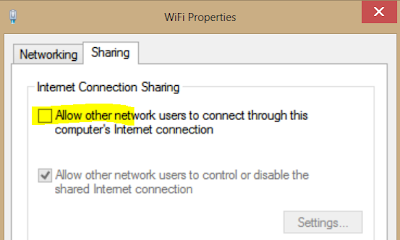 |
| Pilih dengan tanda pada kotak di atas |
Anda sekarang boleh berkongsi internet melalui notebook atau komputer Windows 8 anda.
Untuk tutorial asal, sila rujuk di sini.
Selamat mencuba :)
EmoticonEmoticon